지도 애플리케이션은 이미 iPhone 기본 메뉴에 있습니다. 그러나 한 가지 큰 단점이 있습니다. 연결이 없으면 쓸모가 없다는 것입니다. 캐시된 지도를 저장하는 옵션을 제공하지 않으므로 다시 시작할 때마다 동일한 데이터를 다시 다운로드해야 합니다. 이것이 지도를 다운로드하고 저장할 수 있는 OffMaps 애플리케이션이 만들어진 이유입니다.
애플리케이션 환경은 Google 지도가 있는 기본 환경과 매우 유사하며 상단에는 검색이 있고 하단에는 여러 개의 버튼이 있으며 그 사이에 지도를 위한 넓은 영역이 있습니다. 지도의 아무 곳이나 탭하면 모든 요소가 숨겨지고 디스플레이 하단에 축척이 표시된 전체 화면 지도가 남게 되면 지도의 크기가 더욱 커집니다. 물론 여기에서도 Google 지도와 동일한 컨트롤이 작동합니다. 즉, 한 손가락으로 스크롤하고 두 손가락으로 확대/축소합니다. 검색할 때 애플리케이션은 거리와 장소를 우리에게 속삭이며(다운로드한 가이드 포함 - 아래 참조) 사용자는 일부 POI의 역사에 대해 읽을 수 있는 Wikipedia 링크에 만족할 것입니다.
물론 가장 중요한 것은 지도 문서이다. OffMaps의 경우 Google 지도가 아니라 오픈 소스 OpenStreetMaps.org입니다. 구글에 비하면 조금 떨어지긴 하지만 100% 커버리지는 아니기 때문에 작은 마을이나 마을에 대한 데이터가 누락될 수 있지만, 여전히 POI가 많은 매우 퀄리티 높은 기반이고, 이 역시도 계속 발전하고 있습니다. 지역 사회. 지도 섹션은 두 가지 방법으로 다운로드할 수 있습니다. 전 세계의 대도시(체코 공화국과 슬로바키아의 10개 도시)가 포함된 목록을 통해 편리하게 사용하거나 수동으로 수행할 수 있습니다. 전화 공간에 크게 신경 쓰지 않고 도시가 목록에 있다면 첫 번째 옵션이 더 적합할 것입니다.
두 번째 경우에는 약간의 플레이를 해야 합니다. 우선, 주어진 위치에 지도가 준비되어 있어야 하고 적절한 확대/축소가 필요합니다. 그런 다음 중앙 막대 하단에 있는 버튼을 누르고 "지도만 다운로드"를 선택합니다. 다운로드하려는 영역을 두 손가락으로 직사각형(숙련자는 정사각형을 사용할 수도 있음)으로 표시하는 지도에서 자신을 다시 찾을 수 있습니다. 표시되는 막대에서 원하는 확대/축소 크기를 선택하고 표시된 MB 값이 적합한 경우 지도를 다운로드할 수 있습니다(프라하에서는 두 번째로 큰 확대/축소 크기가 약 2MB입니다). 물론 시간이 좀 걸리므로 시작하기 전에 디스플레이 종료를 "사용 안함"으로 설정하는 것이 좋습니다. 또한 캐시된 구간은 자동으로 저장됩니다. 그래서 우리는 지도를 다운로드했고 이제 그 지도로 무엇을 해야 할까요?
가이드 - 진정한 오프라인 사용을 위해
안타깝게도 지도 자체로는 완전히 오프라인으로 사용하기에는 충분하지 않습니다. 거리나 다른 POI를 검색하려면 오프라인 지도 자체가 "단순한 이미지"이기 때문에 여전히 인터넷 연결이 필요합니다. 소위 가이드는 실제 오프라인 사용에 사용됩니다. 가이드에는 거리, 정류장, 기업 및 기타 POI에 대한 모든 정보가 포함됩니다. 이러한 가이드가 있는 도시 제공은 다운로드용으로 미리 준비된 도시 지도만큼 제한되어 있기 때문에 이는 아마도 전체 애플리케이션에서 가장 큰 걸림돌일 것입니다. 즉, CZ 및 SK의 경우 10개입니다(물론 더 큰 주가 더 나을 것입니다).
결과적으로 OffMaps는 많은 사람들에게 Off(line)라는 별명의 매력을 잃게 되지만, 다행스럽게도 iPhone에 이미 저장된 지도 데이터 덕분에 검색 시 많은 데이터가 다운로드되지 않습니다. 그래서 우리는 일종의 절반 오프라인 모드에 대해 이야기할 수 있습니다. 또 다른 작은 실망은 가이드가 완전히 무료가 아니라는 것입니다. 처음에는 3개의 무료 다운로드가 있고 다음 0,79개의 다운로드에는 €7(또는 무제한 다운로드의 경우 $XNUMX)를 지불해야 합니다. 다운로드는 새로운 가이드뿐만 아니라 다운로드한 가이드의 업데이트(!)에도 적용되는데, 이는 사용자에게 매우 불공평하다고 생각합니다.
내비게이션이 박탈되지 않습니다
처음에는 OffMaps가 탐색할 수 있는지 확신할 수 없었습니다. 마지막으로 가능하지만 이 기능은 잘 숨겨져 있으며 온라인 모드에서만 사용할 수 있습니다. 내비게이션은 먼저 두 지점, 즉 어디서부터 어디로까지를 표시하여 작동합니다. 이는 여러 가지 방법으로 수행할 수 있습니다. 이러한 지점은 북마크, 검색 결과, 현재 위치 또는 손가락으로 표시한 지도 상의 대화형 지점(POI, 정류장 등)이 될 수 있습니다. 여기에서 파란색 화살표를 통해 경로가 해당 위치에서 시작되거나 끝날지 여부를 선택합니다.
경로가 결정되면 애플리케이션은 계획을 생성합니다. 자동차나 도보로 경로를 선택한 다음 애플리케이션이 통합 GPS를 사용해야 하는 곳을 단계별로 안내하거나(지금은 테스트할 기회가 없습니다) 수동으로 경로를 통과할 수 있습니다. 물론 이것은 여전히 2D 지도 보기이므로 3D를 기대하지 마십시오. 경로를 저장하거나 경로 탐색을 목록으로 볼 수도 있습니다.
설정에서 저장된 캐시를 삭제할 수 있는 캐시 관리를 찾을 수 있으며, "오프라인"일 때 1KB도 다운로드되지 않고 애플리케이션이 현재 마법사만 참조하는 오프라인/온라인 모드 간 전환도 있습니다. . 또한 지도의 그래픽 스타일과 기타 HUD 문제를 변경할 수도 있습니다.
Offmaps는 그 자체로 오프라인으로 지도를 볼 수 있는 훌륭한 애플리케이션이지만, 단점은 대도시에서만 사용할 수 있는 가이드와 충전이 필요하다는 것입니다. Appstore에서 €1,59의 가격으로 찾을 수 있습니다.
iTunes 링크 - €1,59
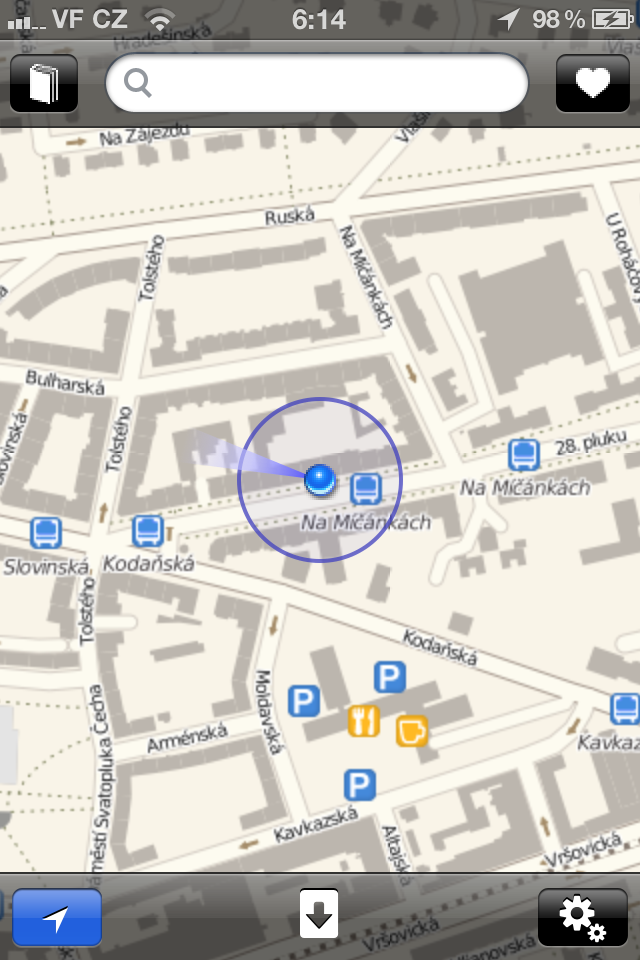
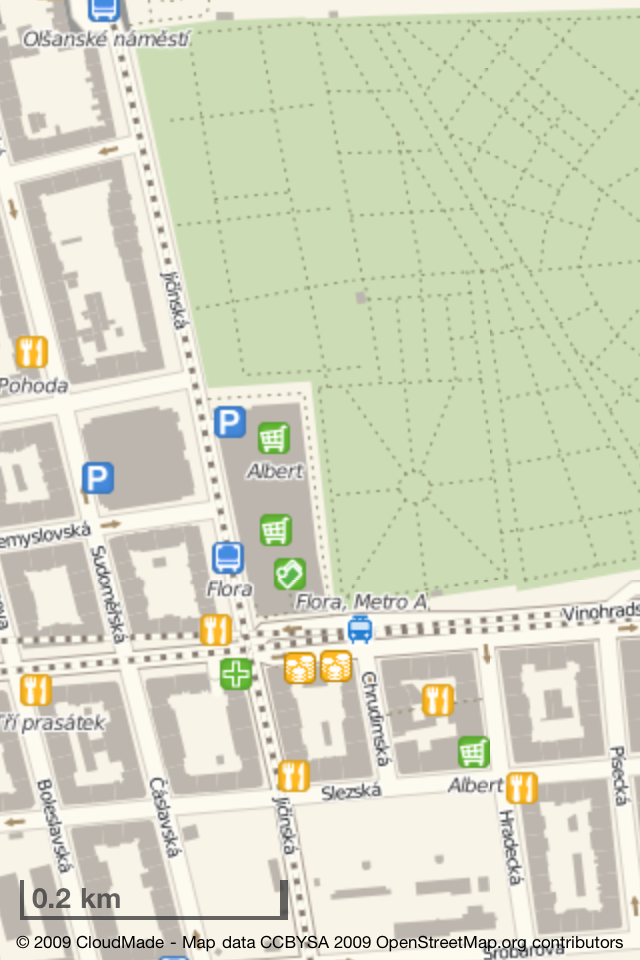

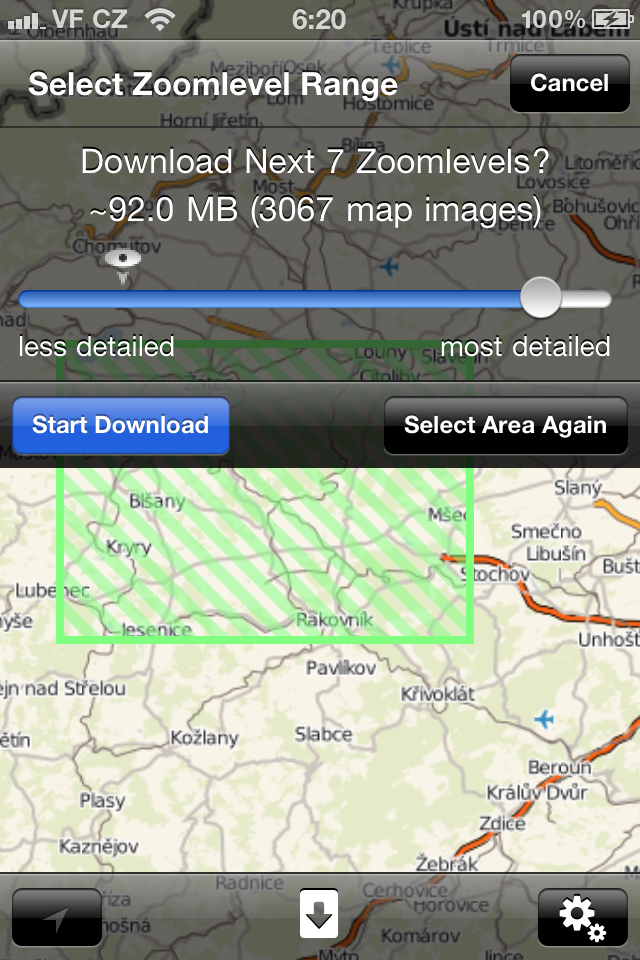
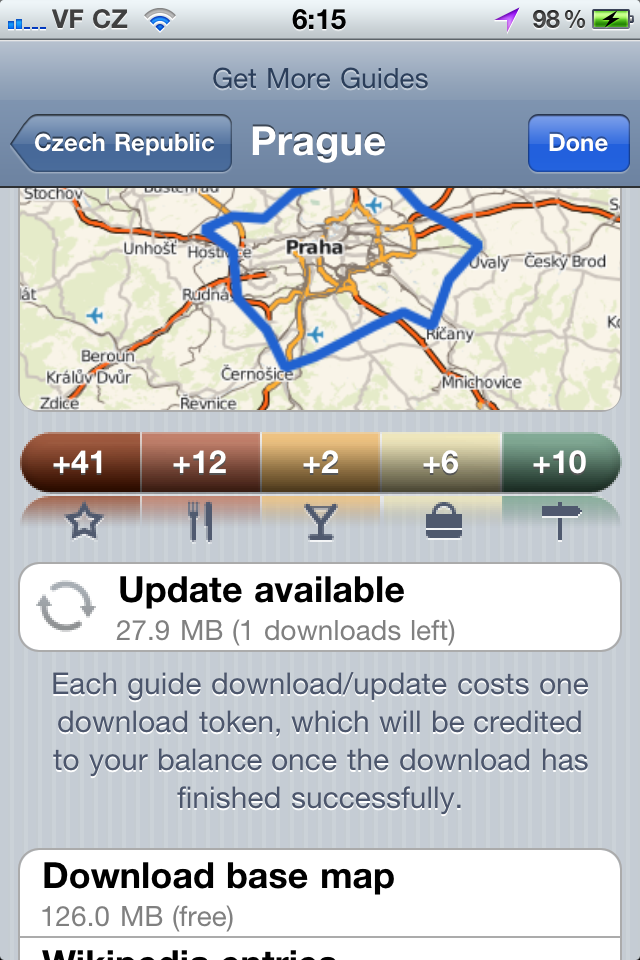
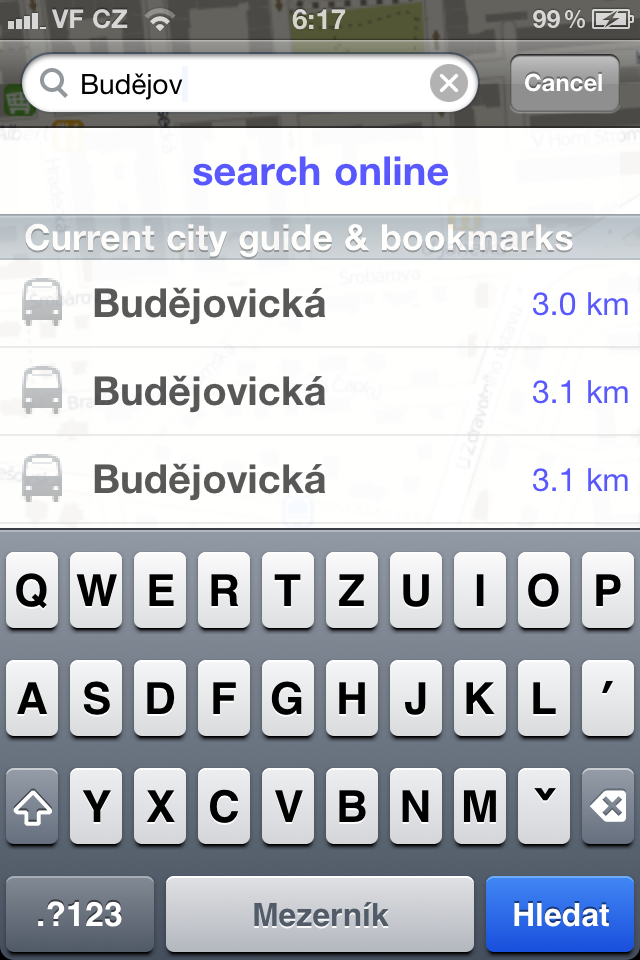
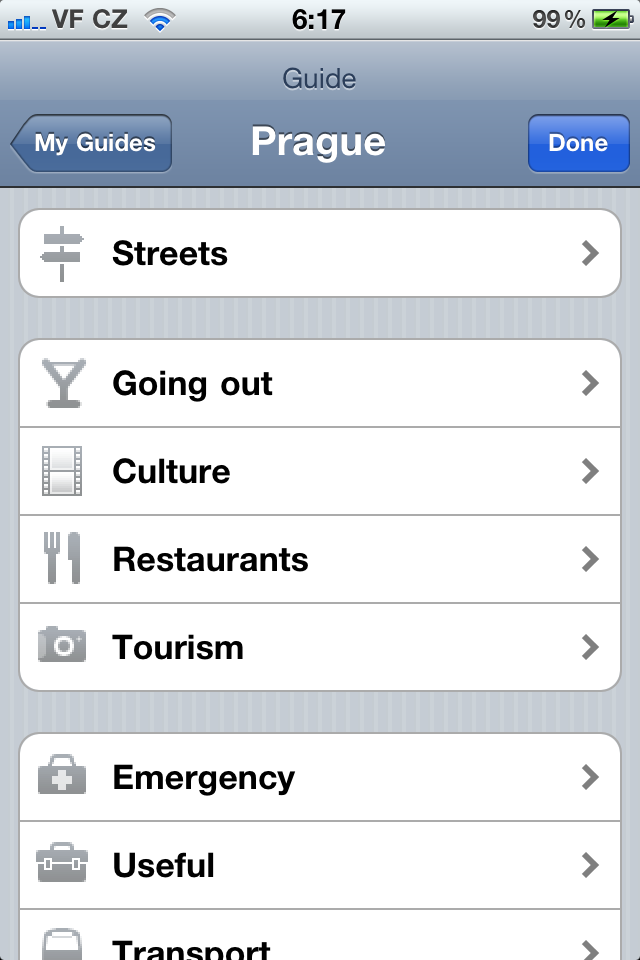
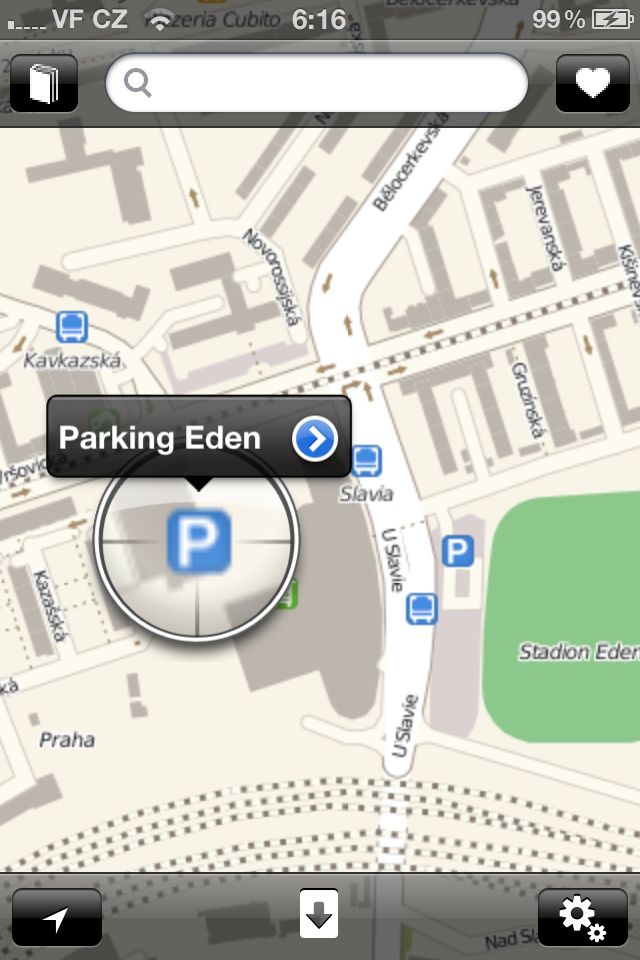
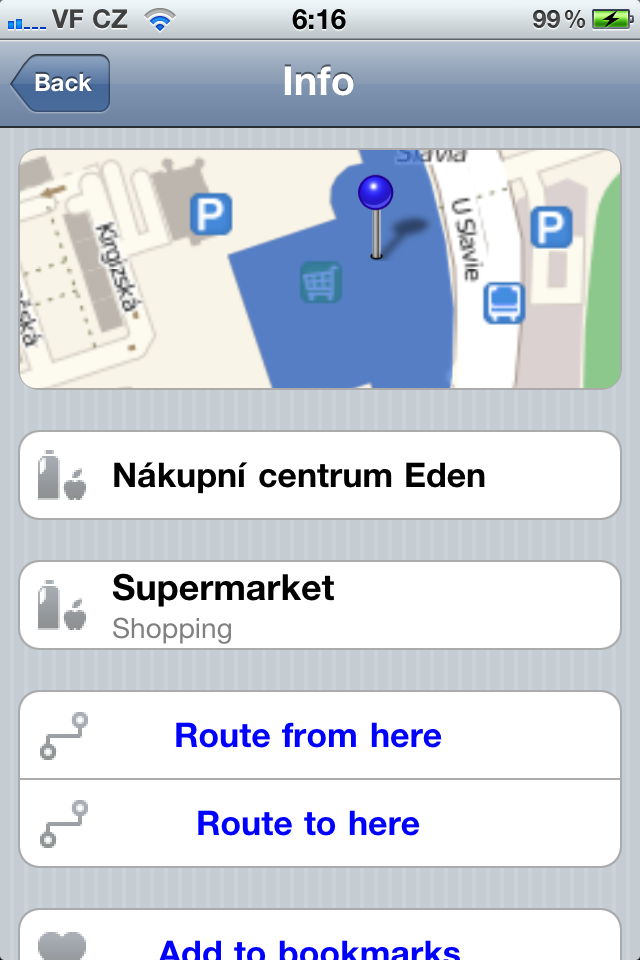
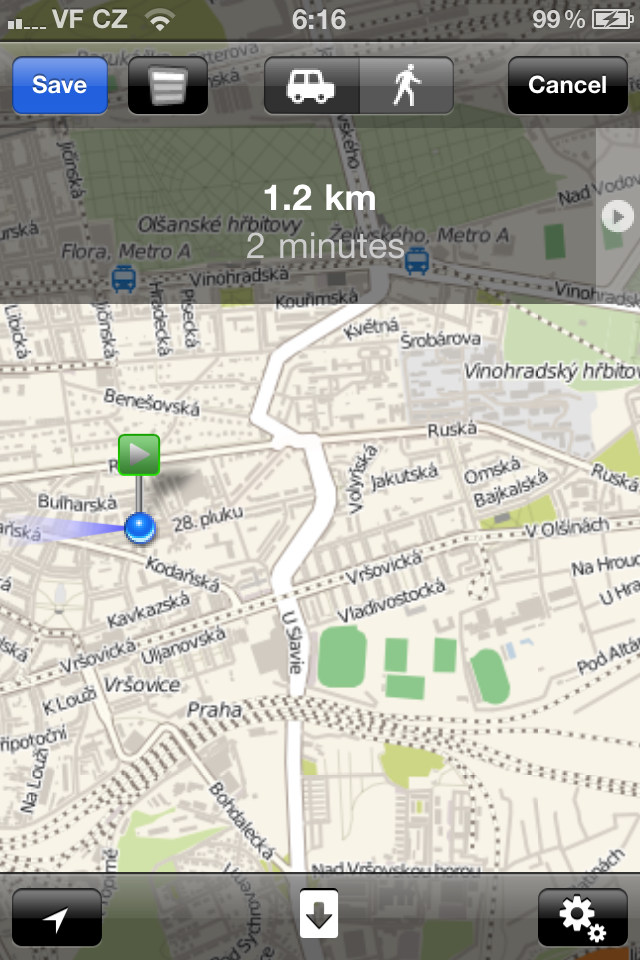
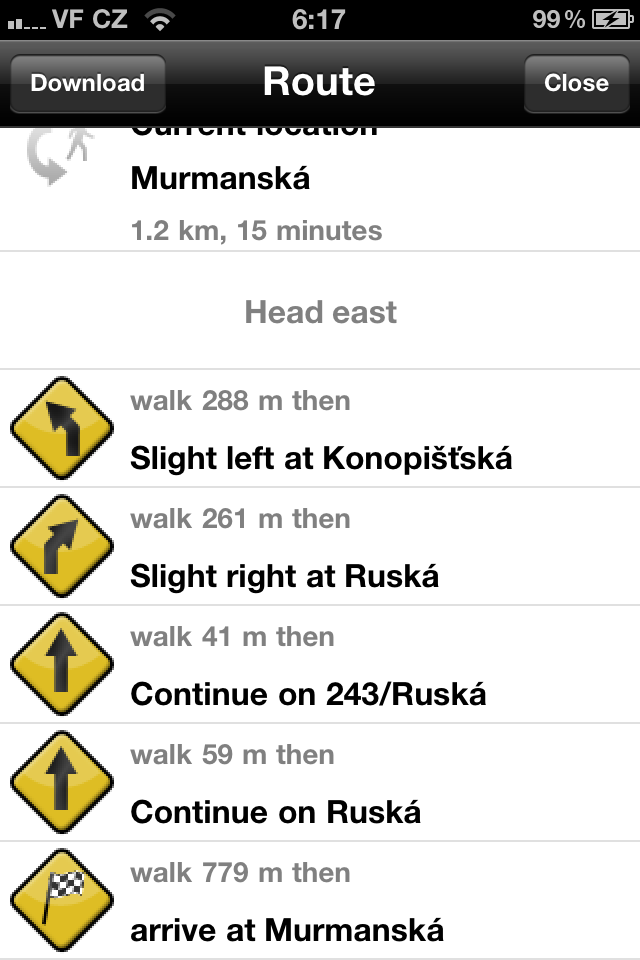
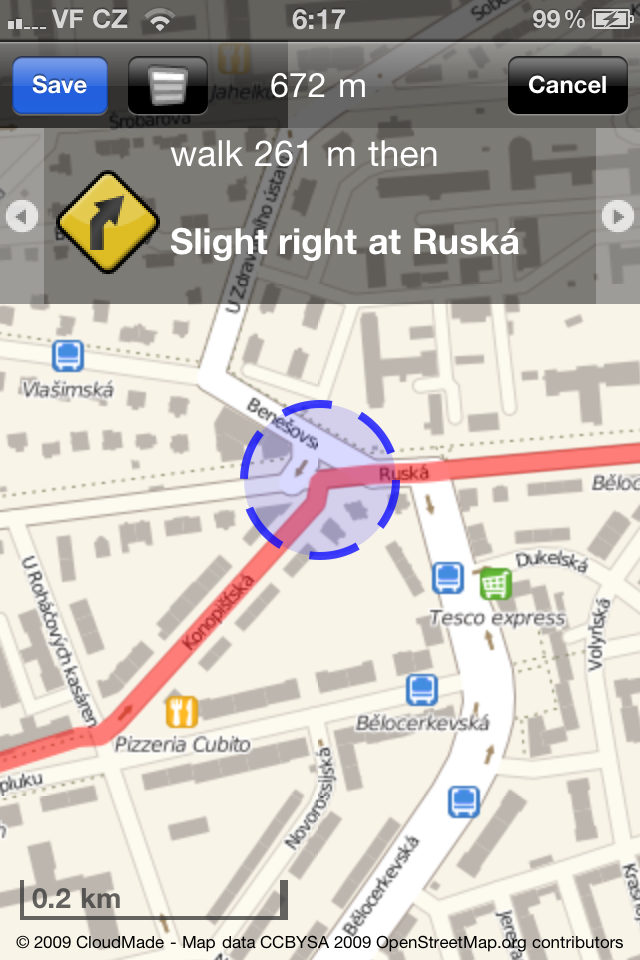
저는 앱을 사지는 않지만 가끔씩 여기 저기서 구매하곤 합니다. 여행을 많이 다니는 편인데 적극 추천해드리고 싶습니다. 지도는 괜찮습니다(저는 지금까지 베를린, 프라하를 시도해 보았습니다). 심지어 일종의 오프라인 "탐색"도 작동합니다! Wi-Fi에 따르면.
지도를 따라가기만 하면 파란색 점이 표시됩니다. 그다지 정확하지는 않지만 대략적인 방향을 잡는 데는 충분합니다. 컨트롤이 더 이상 그렇게 직관적이지 않다고 생각하지만 가격을 생각하면 폭탄입니다.
저자가 비판하는 가이드는 무료로 2개를 선택하고 돈을 위해 하나를 추가하는 것에 신경 쓰지 않습니다. 시도해 볼 기회가 있었지만 어쩐지 마음에 들지 않았습니다. 어쨌든 저는 보통 찾고 있습니다. 특정 거리 같은 것에 대해 그리고 근처에 얼마나 많은 박물관과 레스토랑이 있는지 등은 신경 쓰지 않습니다. 제 생각에는 그것들이 필요하지 않다고 생각합니다(아직 사용한 적이 없으며 이 지도를 꽤 자주 사용합니다).
간단히 말해서, 이 가이드 없이도 살 수 있으며(이로 인해 검색이 더 혼란스러워집니다) 지도는 가격 대비 놀라울 정도로 좋습니다. 아마도 "적은 돈으로 많은 음악을" 앱 콘테스트에서 우승할 것 같습니다.
나는 가이드 자체를 비판하는 것이 아니라, 업데이트(구매한 것)가 무료가 아니라는 점이 나를 괴롭힐 뿐입니다.
지도가 벡터 그래픽으로 저장되지 않는 이유는 무엇입니까? X 확대/축소 수준이 필요하지 않으며 훨씬 적은 공간을 차지합니다.
해외에서 시도했는데 교환원을 켰을 때 GPS가 여전히 작동하지 않아서(길드에서는 그렇습니다) 해외로 길을 찾을 수 없었습니다. 적어도 저는 그렇지 않았습니다. 주로 데이터가 없는 해외에 관한 것이지만 지금은 Traps Europe을 사용하고 있으며 놀랍도록 작동하고 훨씬 더 좋고 더 정확합니다. + 자동차의 경우에도 무료로 사용했고 그 외에는 비용이 거의 비슷합니다...
나는 "오프라인" 내비게이션이 Wi-Fi를 통해 작동한다는 점을 추가하고 싶었습니다. (글쎄요, iPod이 있는데 다른 곳에서 올 수 있을까요?) 전혀 정확하지는 않지만 방향 잡기에는 좋습니다.
예를 들어 저는 전체 CR을 오프라인 모드에서 여러 수준으로 갖고 싶었지만 다운로드가 불가능했습니다. Wi-Fi를 통해 다운로드할 수 있는 데이터는 지속적으로 최대 2GB로 제한되어 있었는데, 결국 4~5GB 정도 다운로드했는데 여전히 전부가 아니어서 껐습니다. 이 앱은 좋습니다. 예를 들어 도시와 주변의 일부 항목을 다운로드하는 데 이상적이지만 일부 더 큰 지도에는 적합하다고 생각합니다. 지도가 벡터 그래픽이라면 문제가 달라집니다.
어쨌든 베를린이나 더 큰 도시로 가야하고 다른 곳으로 가야한다면 추천하겠습니다. 예를 들어 미국이나 독일의 절반을 건너고 싶다면 이미 외국 연결을 고려할 것입니다. 또는 직접적으로 일종의 탐색.